Win10電腦怎么開啟防止篡改功能?
隨著Windows 2019 年 5 月 10 日更新的發(fā)布,Microsoft 引入了一項名為 Tamper Protection 的新安全功能,可保護 Windows Defender 防病毒軟件的安全設(shè)置不被惡意軟件或第三方程序禁用。
啟用后,篡改保護將僅允許在通過 Windows 安全設(shè)置屏幕完成時更改與 Windows Defender 相關(guān)的設(shè)置。如果某個程序(例如惡意軟件,甚至 PowerShell)嘗試更改安全設(shè)置或 Microsoft Defender 首選項,則篡改保護將阻止修改設(shè)置。
因此,篡改保護是 Windows 10 安全環(huán)境的一個組成部分,所有用戶都應(yīng)該啟用,以提高安全性并防止惡意程序。
如何在 Windows 10 中啟用篡改保護
要在 Windows 10 中啟用防篡改,請執(zhí)行以下步驟:
從 Windows 開始菜單中,搜索并單擊 搜索結(jié)果中顯示的Windows 安全 。
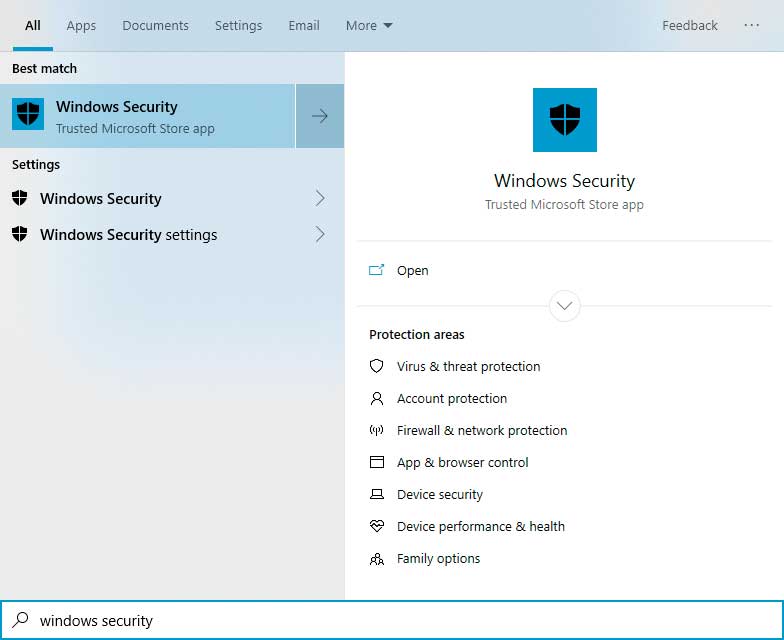
當(dāng) Windows 安全中心打開時,單擊病毒和威脅防護。
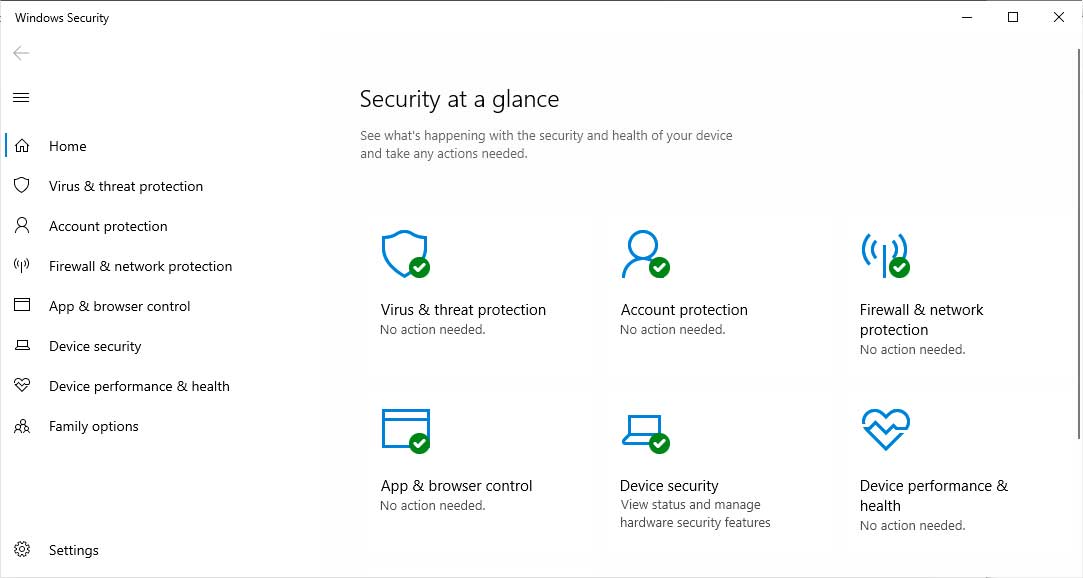
在病毒和威脅防護屏幕上,向下滾動直到看到病毒和威脅防護設(shè)置,然后單擊管理設(shè)置。
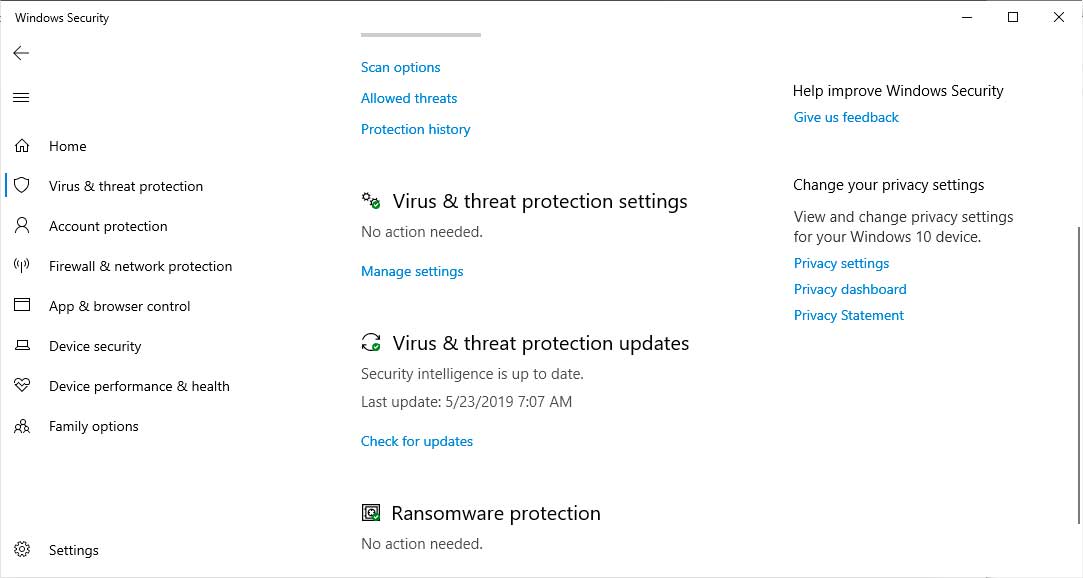
向下滾動,直到看到防篡改,然后單擊切換開關(guān)使其啟用。
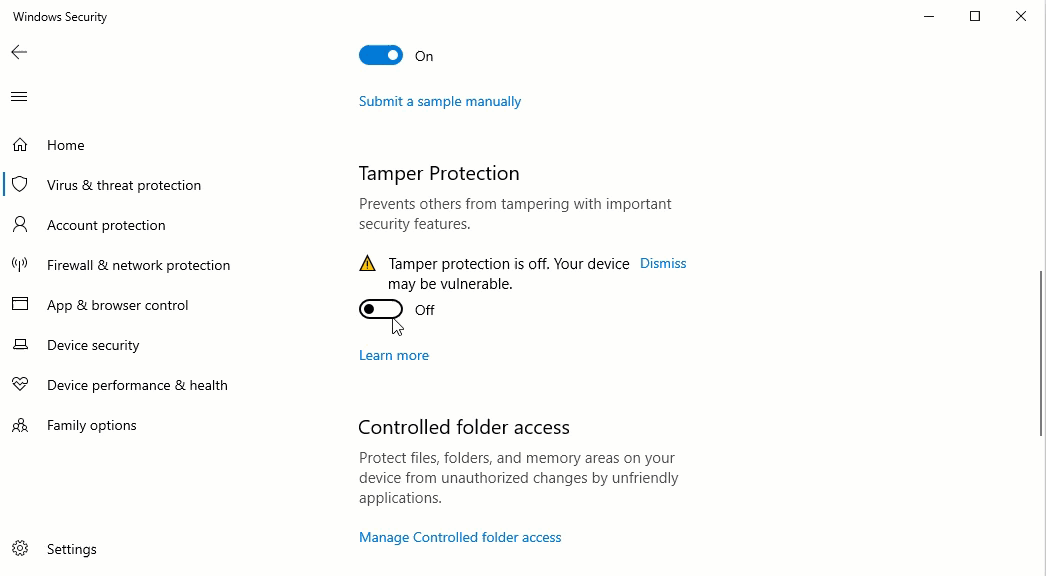
您現(xiàn)在可以關(guān)閉 Windows 安全窗口。
現(xiàn)在啟用篡改保護后,您的 Windows Defender 設(shè)置將免受惡意更改。
使用其他防病毒軟件啟用防篡改
如果您安裝了非 Microsoft 防病毒軟件,Microsoft 會將其注冊為您的防病毒提供商并禁用 Windows Defender。這也意味著篡改保護和其他功能也將被禁用。
如果您想在安裝第三方防病毒軟件的同時啟用防篡改,您可以按照以下步驟操作:
如上所述進入病毒和威脅防護設(shè)置。當(dāng)您打開屏幕時,它會顯示您正在使用的防病毒軟件,在我的情況下是 ESET。現(xiàn)在單擊 Windows Defender 防病毒選項,如下所示。
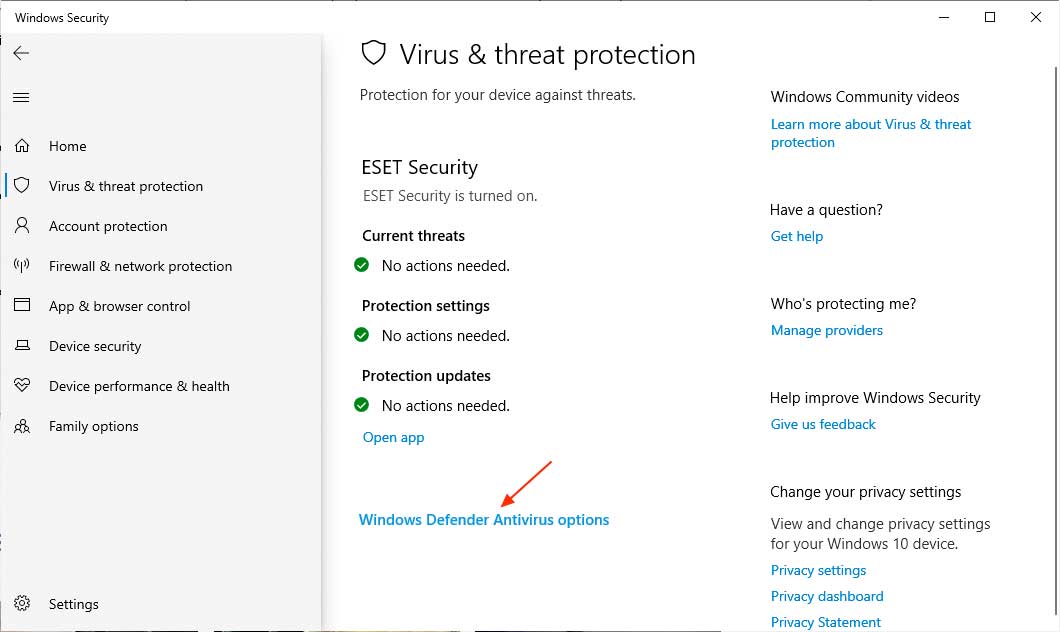
這將顯示一個切換開關(guān),詢問您是否要使用 Windows Defender 防病毒軟件啟用定期掃描。啟用此設(shè)置,您現(xiàn)在可以訪問其余的 Windows 安全設(shè)置,包括篡改保護。
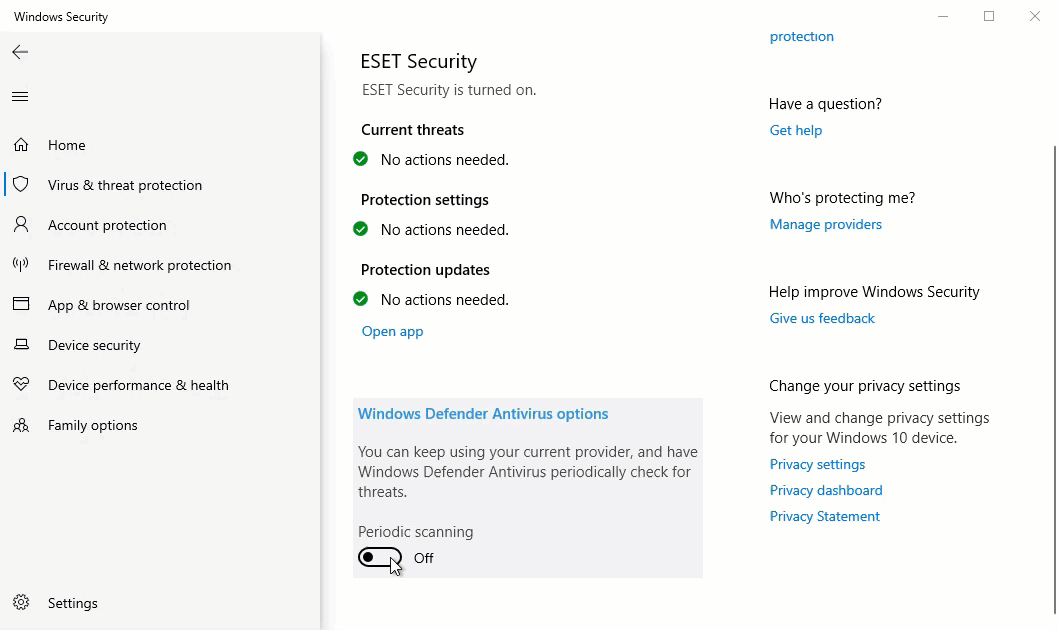
現(xiàn)在繼續(xù)上一節(jié)中的步驟 3 以完成啟用篡改保護。
相關(guān)文章:
1. win7日期格式更改教程2. win10商店不能下載應(yīng)用程序怎么辦?解決win10商店無法下載應(yīng)用的方法3. win7加入局域網(wǎng)連接的方法教程4. 雷神DINO X7a筆記本怎樣安裝win10系統(tǒng) 安裝win10系統(tǒng)方法說明5. win11安裝卡在完成界面解決方法6. 利用win7畫圖工具裁剪圖片的方法7. win8 uac關(guān)閉的方法8. win8換win7系統(tǒng)磁盤分區(qū)表格式如何從GPT轉(zhuǎn)換MBR格式?9. Win7電腦藍屏怎么回事?RtkHDAud.sys文件引起藍屏的解決辦法10. win101909更新黑屏解決方法

 網(wǎng)公網(wǎng)安備
網(wǎng)公網(wǎng)安備